노트북이 충전되지 않습니다
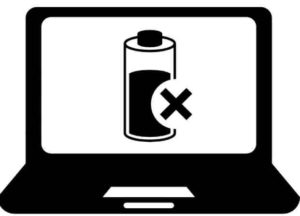 가장 일반적인 노트북 문제 중 하나는 전원 공급 장치가 작동 중일 때 배터리가 충전되지 않는다는 것입니다. 이 문제는 슈퍼마켓에서 방금 가져온 새 기기에서도 갑자기 나타날 수 있습니다. 고장의 일반적인 원인과 이를 제거하는 방법에 대한 자세한 분석을 읽어보세요.
가장 일반적인 노트북 문제 중 하나는 전원 공급 장치가 작동 중일 때 배터리가 충전되지 않는다는 것입니다. 이 문제는 슈퍼마켓에서 방금 가져온 새 기기에서도 갑자기 나타날 수 있습니다. 고장의 일반적인 원인과 이를 제거하는 방법에 대한 자세한 분석을 읽어보세요.
기사의 내용
노트북이 켜지지 않습니다
노트북이 부팅되지 않는 가장 일반적인 이유는 에너지 저장 장치의 결함입니다. 배터리 충전이 중단되고 전원이 공급되지 않으며 장치가 켜지지 않습니다. 고장은 쉽게 감지할 수 있습니다. 이 경우 표시 버튼이 없고 LED가 켜지지 않으며 노트북은 충전이 켜져 있을 때만 작동합니다. 문제의 해결 방법은 배터리를 교체하거나 다시 포장하는 것입니다. 노트북의 충전 장치 내부에서도 손상이 발견될 수 있습니다. 이 경우 충전 유무에 관계없이 가젯이 켜지지 않습니다. 확인하려면 다른 드라이브를 연결하고 노트북을 부팅할 수 있습니다. 여기서는 새 충전기를 구입하는 것만으로도 도움이 됩니다.
전원 커넥터 작동이 복잡해지지 않도록 하려면 먼저 코드를 노트북에 연결한 다음 플러그만 콘센트에 연결해야 합니다. 이렇게 하면 플러그를 연결할 때 단기 스파크가 발생할 가능성이 제거됩니다.다른 글로벌 문제에는 어댑터 파손, 접촉기 파손, BIOS 펌웨어 버그 등이 포함될 수 있습니다.
참조! 사용된 장비에 보증이 있는 경우 시스템을 스스로 시작할 수 없는 상황에서는 서비스 지점의 서비스를 이용해야 합니다.
노트북이 충전되지 않습니다
 완벽하게 작동하던 배터리가 갑자기 정상적으로 작동하지 않는 경우가 종종 있습니다. 동시에 노트북 자체가 작동하고 충전이 진행됩니다. 보편적인 방법은 BIOS에서 매개변수를 재설정하는 것입니다. 이렇게 하려면 시스템을 분리하고 배터리를 제거하십시오. 그런 다음 연결 버튼을 약 1분 동안 누른 다음 전선을 제자리에 꽂고 장비를 전기에 연결합니다.
완벽하게 작동하던 배터리가 갑자기 정상적으로 작동하지 않는 경우가 종종 있습니다. 동시에 노트북 자체가 작동하고 충전이 진행됩니다. 보편적인 방법은 BIOS에서 매개변수를 재설정하는 것입니다. 이렇게 하려면 시스템을 분리하고 배터리를 제거하십시오. 그런 다음 연결 버튼을 약 1분 동안 누른 다음 전선을 제자리에 꽂고 장비를 전기에 연결합니다.
노트북을 켠 후 F2, F12 및 DEL 버튼을 단계별로 조합하여 BIOS를 엽니다. 원래 설정을 되돌리고 저장해야 합니다. 그런 다음 PC를 다시 켜고 전원 버튼을 누른 상태에서 장비의 전원을 끄고 드라이브를 다시 삽입하십시오. 충전이 설치되었음을 알리는 깜박이는 알림이 곧 나타납니다.
다른 문제와 이를 제거하기 위한 옵션을 고려해 보겠습니다.
- 배터리가 연결되었지만 충전이 되지 않았다는 메시지가 화면에 나타납니다. 이런 경우에는 방 전체나 포인트 소켓의 전압을 확인해야 합니다.
- 전기 케이블에 문제가 있어 꼬이거나 간섭이 발생할 수 있습니다. 즉, 눈에 보이지 않는 손상이 있을 수 있습니다. 전압은 테스터를 사용하거나 코드를 타사 장치에 연결하여 확인합니다. 대부분의 경우 돈을 들여 새 케이블을 구입해야 합니다.
- 어댑터가 꺼졌습니다. 배선에 문제가 없다고 확신한다면 어댑터를 자세히 살펴보십시오.센서에 불이 들어올 수 있지만 이것이 장비가 올바르게 작동한다는 의미는 아닙니다.
- 배터리 과열. 드라이브 손상을 방지하기 위해 시스템은 자동으로 충전을 차단합니다. 전원을 켠 후 몇 분 후에 문제가 감지되면 배터리 과열로 인해 문제가 숨겨집니다.
- 소프트웨어 오류. 배터리가 아직 충전 중일 수 있지만 표시기에 표시되지 않습니다. 재부팅하고 설정을 다시 탐색해야 합니다. 전원 메커니즘을 관리하기 위해 불법 소프트웨어를 다운로드한 경우 해당 소프트웨어를 제거하고 ACPI의 정확성을 확인해야 합니다. 이렇게 하려면 작업 관리자에서 배터리 섹션을 찾으세요. 표시된 지점이 없으면 이미 링크나 커넥터에 하드웨어 결함이 있음을 나타냅니다.
새 노트북 배터리가 충전되지 않는 이유는 무엇입니까?
 새로 구입한 장치에는 표준화된 라이선스가 적용됩니다. 이러한 경우 제조 결함이나 배터리 식별 오류로 인해 배터리가 충전되지 않습니다. 다음과 같은 방법으로 불일치를 제거하는 것이 좋습니다.
새로 구입한 장치에는 표준화된 라이선스가 적용됩니다. 이러한 경우 제조 결함이나 배터리 식별 오류로 인해 배터리가 충전되지 않습니다. 다음과 같은 방법으로 불일치를 제거하는 것이 좋습니다.
- 전원 공급 장치에서 가젯을 분리하십시오.
- 드라이브를 꺼내십시오.
- 메인 버튼을 약 20초 동안 누르십시오.
- 배터리를 다시 넣으십시오.
- 충전기를 연결하고 올바르게 시작되는지 확인하십시오.
장비에 탈착식 배터리가 있는 경우 충전을 완전히 끄고 드라이브를 상자에서 꺼내야 합니다. 그런 다음 전원 키를 1분 동안 누르세요. 그런 다음 배터리를 다시 제자리에 놓고 충전기를 켜고 15분 후에 장치를 시작하십시오. 작동 중인 장치의 충전을 끄고 배터리를 그대로 둘 수도 있습니다. 장치가 완전히 꺼지고 전원 모듈이 시작될 때까지 전원 키를 누르고 있습니다.15분 후에 노트북을 다시 켤 수 있습니다.
주목! 문제의 문제는 연식과 제조업체에 관계없이 모든 장비에서 발생할 수 있습니다.
노트북이 네트워크에서만 작동하는 이유는 무엇입니까?
 발생하는 어려움의 99%는 추진력에 책임이 있습니다. 결국 모든 배터리에는 대략적인 사용 보증 기간이 있습니다. 장치가 물리적으로 오래되었고 구입 후 배터리를 교체하지 않은 경우에는 다른 장치를 구입해야 합니다. 사실은 일정 시간이 지나면 셀의 특성이 사라지고 더 이상 충전이 불가능하다는 것입니다. 고장은 특정 장비를 사용하는 서비스 지원 기술자에 의해서만 감지될 수 있습니다. 배터리가 완전히 새 것이라면 다음과 같은 이유가 있을 수 있습니다.
발생하는 어려움의 99%는 추진력에 책임이 있습니다. 결국 모든 배터리에는 대략적인 사용 보증 기간이 있습니다. 장치가 물리적으로 오래되었고 구입 후 배터리를 교체하지 않은 경우에는 다른 장치를 구입해야 합니다. 사실은 일정 시간이 지나면 셀의 특성이 사라지고 더 이상 충전이 불가능하다는 것입니다. 고장은 특정 장비를 사용하는 서비스 지원 기술자에 의해서만 감지될 수 있습니다. 배터리가 완전히 새 것이라면 다음과 같은 이유가 있을 수 있습니다.
- 품질이 낮은 배터리로 인해 발생하는 정상적인 단락입니다. 이 옵션에서는 이를 꺼내서 장치 없이 작업해야 합니다. 그런 다음 배터리를 다시 삽입하고 네트워크에 초점을 맞추지 않고 배터리로만 켜집니다.
- 새 배터리라도 짧은 시간 안에 수명이 다할 수 있습니다. 결국 모든 것은 조립의 특성과 장비 공급업체의 신뢰성에 따라 결정됩니다.
드라이브가 연결되어 있고 표시 버튼이 충전 중임을 나타내기 때문에 사용자가 불일치를 이해할 수 없는 상황이 종종 발생합니다. 그러나 실제로는 존재하지 않습니다. 이러한 상황에서는 앞에서 설명한 방법을 적용해야 합니다. 작동하지 않으면 다음에서 문제를 찾아야 합니다.
- 부품 마모로 인해 충전 불량 또는 충전 전력 약함. 배터리 없이 가젯이 빠르게 부팅되는 경우 전원 모듈이나 기타 링크 및 마이크로커넥터를 주의 깊게 살펴보세요.
- 드라이브 오작동 또는 컨트롤러 오작동.
- 연결 및 배선으로 인한 고장.산화가 자주 발생합니다.
- 충전 커넥터가 손상되었습니다.
중요한! 더 어려운 상황에서는 장치 자체의 전력 구조 수준에서 결함을 감지할 수 있으며 숙련된 전문가만이 이를 진단할 수 있습니다.
무엇을 해야 할까요?
 다양한 활동을 직접 수행하기 전에 전원 모듈이 장치와 전기 콘센트에 모두 삽입되어 있다는 점을 명확히 이해해야 합니다. 네트워크 필터를 통해 연결이 이루어진 경우에는 작동하는지 확인해야 합니다. 전원 공급 장치가 한 쌍의 독립 요소로 구성된 경우 해당 요소를 분리한 후 다시 조립하십시오. 유용할 수 있는 좀 더 구체적인 세부 사항을 고려해 보겠습니다.
다양한 활동을 직접 수행하기 전에 전원 모듈이 장치와 전기 콘센트에 모두 삽입되어 있다는 점을 명확히 이해해야 합니다. 네트워크 필터를 통해 연결이 이루어진 경우에는 작동하는지 확인해야 합니다. 전원 공급 장치가 한 쌍의 독립 요소로 구성된 경우 해당 요소를 분리한 후 다시 조립하십시오. 유용할 수 있는 좀 더 구체적인 세부 사항을 고려해 보겠습니다.
- 업데이트 설치 후 유틸리티와의 불일치가 자주 발생하므로 전원 조절을 위해 원본 소프트웨어를 다운로드하는 것이 좋습니다. 예를 들어, 일부 광고 유틸리티에는 가능한 가장 긴 배터리 수명을 보장하도록 모드가 설정되어 있을 수 있습니다. 충전 차단제가 될 수 있습니다. 최첨단 시스템은 드라이브를 사용하는 가장 좋은 방법을 독립적으로 결정할 수 있습니다. 따라서 의심스러운 프로그램은 다운로드하지 않는 것이 좋습니다.
- 드라이브가 완전히 충전된 상태에서 PC를 네트워크에서 분리했다가 잠시 후 다시 연결해도 충전 메시지가 나타납니다. 메시지는 곧 사라집니다.
참조! 아파트나 사무실에 있는 다른 가전제품(카세트 녹음기, 토스터 등)이 작동하는지 확인하는 것도 나쁘지 않습니다.
노트북 충전에 문제가 발생하면 대부분의 소유자는 즉시 새 배터리를 구입하는 것을 선호합니다. 결국 배터리의 보장된 작동 시간은 3~4,000회 충전을 기준으로 설계되었으며 예비 용량은 점차 감소합니다.그러나 요소를 변경한다고 해서 이 문제가 해결된다는 보장은 없습니다. 기술자를 부르지 않고도 오작동의 가능한 원인을 스스로 확인할 수 있습니다.





